Hogyan változtasd meg a profil hátterét a Steamen
Más Steam -felhasználók profiljára lépve észreveheti, hogy egyesek egyedi háttérképekkel rendelkeznek. Nem lehet bármilyen képet feltölteni háttérként a Steamen(on Steam) , mivel ezek beszerzésének és felhasználásának sajátos módja van, és csak egy adott válogatás közül választhat.
Először is Steam pontokkal(Steam Points) kell rendelkeznie . Ezekből vásárolhatja meg háttereit. Ezután választhat a Steam Point boltban elérhető hátterek közül, amelyeket hozzáadhat a profiljához.

Az alábbiakban részletes leírást talál arról, hogyan szerezhet Steam-pontokat(Steam Points) háttérrel, hogyan vásárolhatja meg őket, és hogyan állíthatja be őket a profiljában.
Szerezz Steam-pontokat a hátteredért(Getting Steam Points For Your Background)
A Steam pontok(Steam Points) fő módja az üzletben való felhasználásra, ha videojátékokat vásárol. Minden Steamen elköltött dollár után 100 (Steam)Steam pontot(Steam Points) kapsz . Referenciaként egy tipikus animált háttér 2000 pontba kerül, míg a nem animált háttér általában 500-ba kerül.

Tehát, ha hajlamos rendszeresen Steam játékokkal játszani, akkor elegendő ponttal kell rendelkeznie a jó háttérhez. Ha még nem vásároltál játékot a Steamen(Steam) , vagy már felhasználtad Steam -pontjaidat, vásárolhatsz további játékokat, vagy hozzájárulhatsz a Steam közösséghez egy képernyőkép(uploading a screenshot) , ismertető, videó, útmutató stb. feltöltésével.
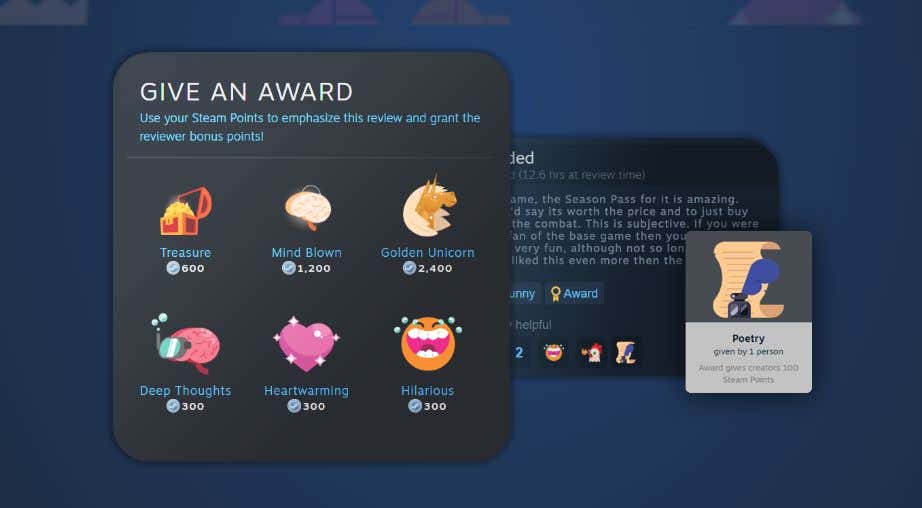
Amikor hozzájárulsz a közösséghez, előfordulhat, hogy valaki díjat adományoz neked, ami pontokat jelent számodra. A pontok száma a felhasználó díjától függően változik. Ez azonban nem egy biztos módja a gyors pontszerzésnek, ezért a legjobb, ha ragaszkodunk ahhoz, hogy játékokat vásároljunk pontokért.
A Steam-profil hátterének megvásárlása(Buying Your Steam Profile Background)
Lépj a Steam Áruház lapjára, és válaszd a (Store)Points Shop lehetőséget a legördülő menüben a Points Shop megnyitásához(Points Shop) .

A bal oldali oldalsávon, a Profilelemek(Profile Items) szakasz alatt találja a Hátterek elemet(Backgrounds) . Válassza ezt az elérhető hátterek megtekintéséhez. Animált profil hátterek, mini animált hátterek vagy állóképek közül választhat.

Háttér vásárlása:
- Kattintson(Click) a kívántra, majd alul válassza a Pontok(Points) gombot, amely megmondja az árat.

- Értesítést kap arról, hogy 1 új termék van a készletében.
A hátteret úgy tekintheti meg, ha felkeresi a készletet, és kiválasztja azt. Ha sok elem van a készletben, keresse meg a hátteret. Innen is választhatja a teljes méretben való megtekintést.
Új profil hátterének beállítása(How to Set a New Profile Background)
Most, hogy megvásárolta a hátteret, továbbra is be kell állítania aktív profilháttérként, hogy megjelenjen. Ezt megteheti a profil beállításai között.
- A Steam jobb felső sarkában kattintson a fiók nevére. Kattintson(Click) a Profilom megtekintése(View my profile) lehetőségre .

2. Megjelenik a profiloldala. A Steam szint(Steam Level) alatt kattints a Profil szerkesztése lehetőségre(Edit Profile) .

3. A bal oldali oldalsávon válassza a Profil háttere lehetőséget(Profile Background) .
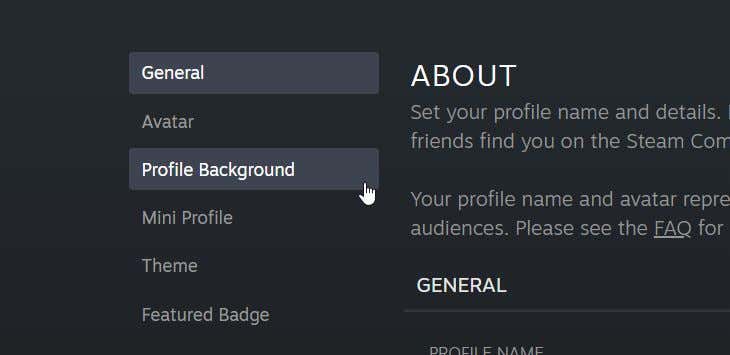
4. Az oldal alján láthatja profilháttereinek gyűjteményét. Válassza ki a használni kívántat, és az megjelenik az előnézetben.
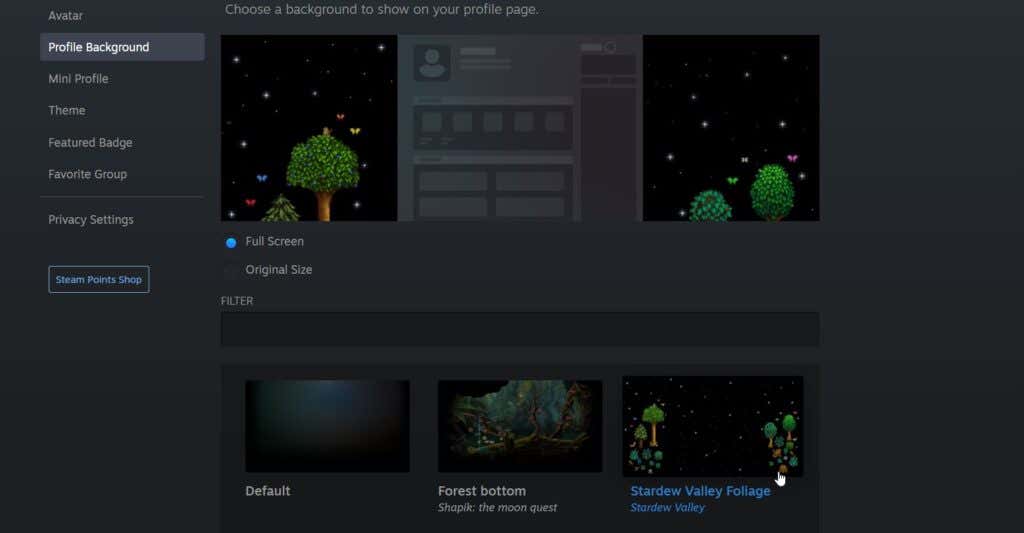
5. Kiválaszthatja a teljes méretben megjelenítendő hátteret vagy a háttér eredeti méretét.
6. Ha a háttér úgy néz ki, ahogyan szeretné, válassza a Mentés(Save) lehetőséget a legalul.

Most újra megtekintheti profilját, és működés közben láthatja új hátterét. Bármikor újra megváltoztathatja a hátterét, ha akarja.
Miniprofil hátterének beállítása(How to Set a Mini Profile Background)
A miniprofil háttere jelenik meg, amikor az emberek a Steam-fiókod fölé húzzák az egérmutatót az ismerőseik listáján. Ezeket is megvásárolhatod a Steam Points áruházban, és ugyanannyiba kerülnek, mint az animált teljes hátterek.
Miután megvásároltad, beállíthatod a miniprofilodban:
- Kövesse a fenti 1. és 2. lépést.
- A bal oldali oldalsávon válassza a Mini profil lehetőséget(Mini Profile) .

3. A miniprofil hátterek kiválasztását az alján láthatja. Válasszon egyet, hogy megtekinthesse az előnézetben.
4. Miután kiválasztotta a kívánt miniprofil hátteret, kattintson a Mentés(Save) gombra az oldal alján.
Mostantól Steam-játékos barátaid láthatják miniprofilod háttérképét, amikor az egérmutatót a profilod fölé viszik.
Módosítsa a Steam profil hátterét a szórakozás kedvéért(Change Steam Profile Background for Fun)
Változtasd meg Steam -profil hátterét, hogy szórakoztatóbb élményben legyen részed a Steam skinek telepítésével(installing Steam skins) együtt . Rengeteg háttér közül választhat, amelyek kedvenc játékait képviselik. Tartsa szemmel összegyűjtött pontjait, hogy megszerezze ezeket az egyedi háttereket. A fenti lépések követésével megmutathatja azokat bárkinek, aki megtekinti a profilját.
Related posts
Hogyan adhatsz hozzá nem Steam játékokat a Steam könyvtáradhoz
Mik azok a Steam baráti kódok és hogyan kell használni őket
A Steam Cloud mentések használata a játékokhoz
A Steam Skins telepítése és a 6 legjobb kipróbálható verzió
8 alternatíva a Steam helyett PC-játékok online vásárlásához
Mi az a Roll20 dinamikus világítás és hogyan kell használni?
PS4 vezérlő csatlakoztatása számítógéphez
A legjobb mechanikus billentyűzetek játékhoz és munkához Windows 10 PC-hez
Hogyan lehet offline állapotban megjelenni a Steamen
8 legjobb FPS-böngészős játék, amelyet most online játszhat
Használhat billentyűzetet és egeret konzolos játékhoz?
5 legjobb kontroller PC-s játékokhoz
7 legjobb SSD játékhoz
Mi az a Steam Broadcasting és hogyan kell beállítani
Mi az a Konami kód és hogyan kell használni?
Az Animal Crossing első lépései: New Horizons
Steam ajándékkártya beváltása és használata
Hogyan játssz vezeték nélküli PC-s VR-játékokat az Oculus Questen a virtuális asztallal
Steam Kereskedelmi URL: mi ez, és hogyan lehet megtalálni?
A 6 legjobb, most ingyenesen játszható nyilvános domain videojáték
